win8.1无法打开更改电脑设置怎么回事
时间:2016-03-29 来源:互联网 浏览量:
win8.1系统通过快捷键Win+C打开超级按钮,在设置里面就能打开"更改电脑设置",但是有用户反应,打开的时候没有反应就直接跳到开始屏幕了。那么win8.1无法打开更改电脑设置怎么回事?下面小编就跟大家说说打开的方法。
解决打不开win8.1更改电脑设置的方法:
方法一:安全模式下修复
1、启用安全模式:按“Win ”+“R”组合键,在打开的“运行”窗口中输入:“msconfig”,并回车;
2、在打开的“系统配置”窗口中,切换到“引导”选显卡,参考下图设置,然后单击“应用”-“确定”;
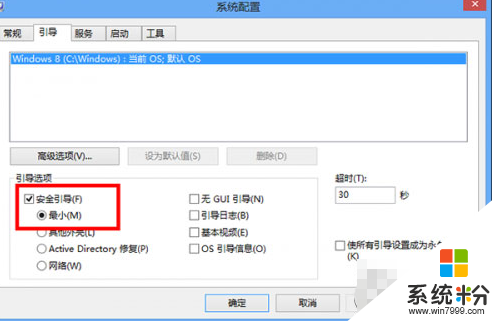
3、如果在安全模式下可以正常打开“更改电脑设置”的话,请在该模式下选中常规—“恢复电脑而不影响你的文件”,点击开始(对于Win8.1的用户可以打开更新和恢复—恢复)。
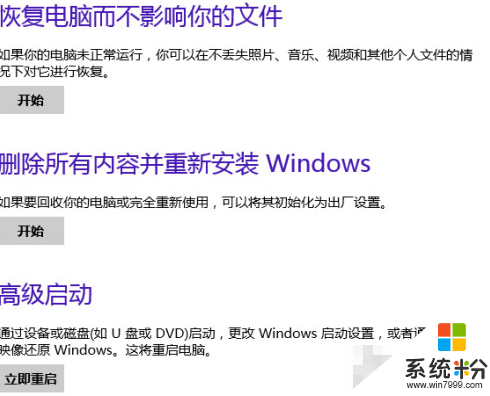
方法二:新建账户
1、按“win”+“x”组合键,选择“计算机管理”—“系统工具”—“本地用户和组”—“用户”;
2、右键空白处选择“新用户”,输入用户名和密码,然后将该用户添加到“Administrators”组,完成后重启计算机,使用新建的账户登录。
3、如果发现在新的账户中一切正常,那么完全可以将之前账户中的有用资料备份到新账户中之后,删除有问题的用户账户。
4、旧账户中的资料默认都是保存在C:Users—旧用户名—路径下,复制出来登陆新账户再拷贝到相同目录下;
方法三:系统还原
1、按“win”+“x”组合键,选择“控制面板”—“恢复”—“开始系统还原”,根据向导提示选择适合的还原点。
2、在开始此修复电脑之前,请确保您已备份您的数据和文件。
以上介绍的就是Win8.1无法打开"更改电脑设置"的解决方法,其实三方软件的干扰也可能会导致类似问题的发生,大家也可以尝试干净启动。
Win8系统教程推荐
- 1 找回win8纯净版系统语言栏的操作方法有哪些 如何找回win8纯净版系统语言栏的操作
- 2 Win8.1正式版怎样自动导出iPhone照片和视频 Win8.1正式版自动导出iPhone照片和视频的方法有哪些
- 3 win8电脑家庭组提示无法正常退出怎么解决? win8电脑家庭组提示无法正常退出怎么处理?
- 4win8系统宽带怎样设置自动联网? win8系统宽带设置自动联网的方法有哪些?
- 5ghost Win8怎样设置开机自动联网 ghost Win8设置开机自动联网的方法有哪些
- 6ghost win8系统语言栏不见如何找回 ghost win8系统语言栏不见找回的方法有哪些
- 7win8重命名输入法不能正常切换的解决办法有哪些 win8重命名输入法不能正常切换该如何解决
- 8Win8分屏显示功能使用的方法有哪些 Win8分屏显示功能如何使用
- 9怎样让win8电脑兼容之前的软件? 让win8电脑兼容之前的软件的方法有哪些?
- 10怎样解决ghost win8频繁重启的烦恼 解决ghost win8频繁重启的烦恼的方法
Win8系统热门教程
- 1 Win8怎么共享打印机 Win8添加共享打印机的方法是什么
- 2 几步制作win8安装盘
- 3 解决Win8操作系统无法登陆教程
- 4Win8系统如何改系统为繁体或其它语言 Win8系统改系统为繁体或其它语言的方法
- 5Win8系统电脑开机时间怎样查看? 电脑开机时间查询方法有哪些?
- 6Win8系统搜索不到无线信号该怎么办?
- 7Win8磁贴缓存如何清理? Win8系统设置磁贴缓存自动清理的方法?
- 8win8下怎么开启hybrid boot功能,win8开启hybrid boot功能的方法
- 9怎样开启/关闭win8远程桌面 开启/关闭win8远程桌面的方法有哪些
- 10win8.1操作指南之win8自带微软拼音输入法设置的方法 win8.1操作指南之win8自带微软拼音输入法如何设置
